今天花了好多時間把 CollabNet Subversion Edge 給安裝起來,龜毛的我當然不甘於「基本安裝」,還連同「整合 AD 網域環境」與「安裝 SSL 憑證」(並非自簽憑證) 也都一併安裝成功,不過這過程實在有艱苦到,且有點小複雜,因此我打算切割成三篇文章,並仔細的把所有安裝步驟記錄下來,我們就先從「基本安裝設定」開始吧。
1. 下載 CollabNet Subversion Edge 2.2.0 ( 這是我今天安裝的版本,本系列文章會以 2.2.0 版本為主 )
2. 安裝 CollabNetSubversionEdge-2.2.0_setup.exe
安裝過程中如果發現沒有 Java Runtime 會自動替你下載並安裝:
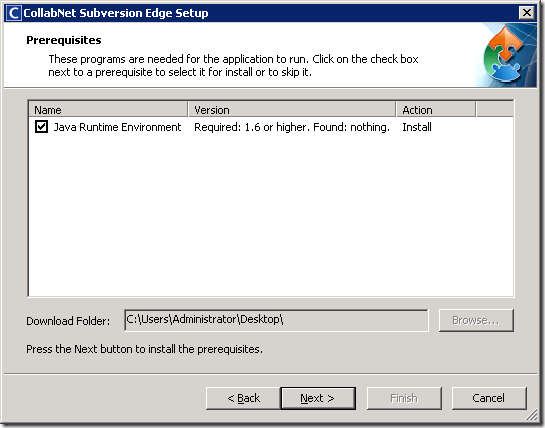

安裝過程僅需決定安裝目錄即可,其他都會全部自動安裝完成:
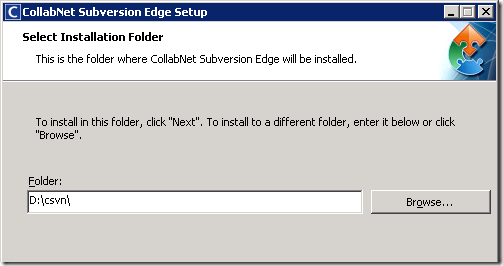
安裝完成後可直接啟動 CollabNet Subversion Edge 的主控台網站:
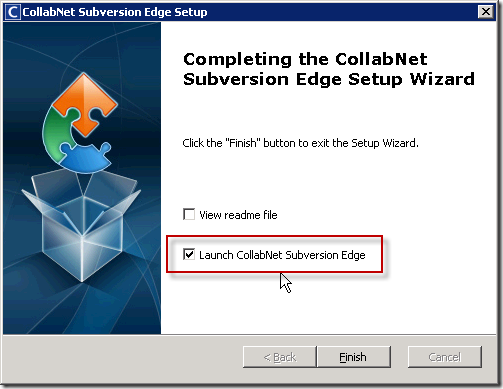
3. 首次登入
預設此服務會預設開啟 Port 3343 為主控台管理介面,所以可以直接進入 http://localhost:3343/csvn 網址,預設帳號、密碼皆為 admin
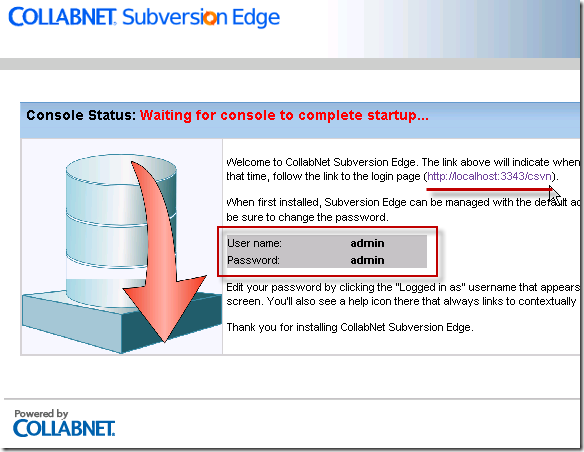
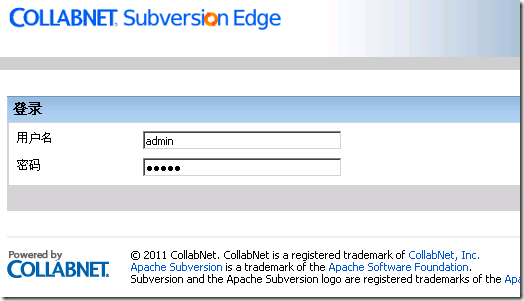
這版本已經內建中文介面(簡體中文),登入後你會發現 Subversion 狀態是「停機」狀態,請先不要啟動,先進入「管理」頁籤查看所有設定都正確無誤後再來「狀態」頁籤點選「啟用」即可。
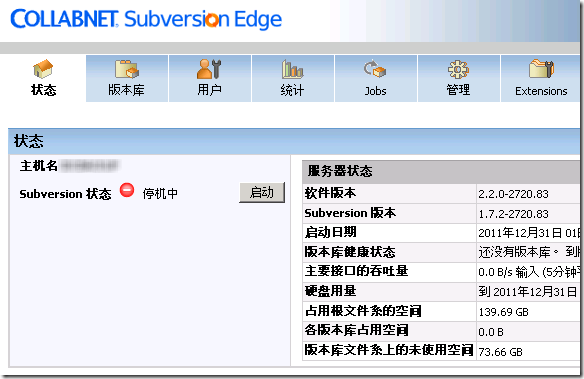
4. 首次設定
首次設定時,以下紅框處是我一定會修改的設定:
- 主機名:請設定 FQDN
- IP 地址:如果主機有多個 IP 或網路介面,記得選取正確且對外的 IP 介面
- 網路接口:這裡是網路介面名稱 ( Ethernet Interface Name )
- 管理員與電郵:設定好聯繫資料
- Apache 加密:強迫所有 Subversion 連線必須走 HTTPS 加密通道 (預設會採用自簽憑證)
- 請注意:勾選此選項後,畫面上的 端口 (Port) 會從 80 自動變成 443,你可以將此 Port 改成其他像是 39443 之類非標準的 HTTPS 埠號,以免跟現有主機的 IIS 相衝突。
- 控制台加密:強迫連接這個管理介面時必須走 HTTPS 加密通道 (預設會採用自簽憑證)
- 啟動設置:由於要 24 提供服務,因此需勾選此選項,讓主機即便重開機也會自動啟動服務。
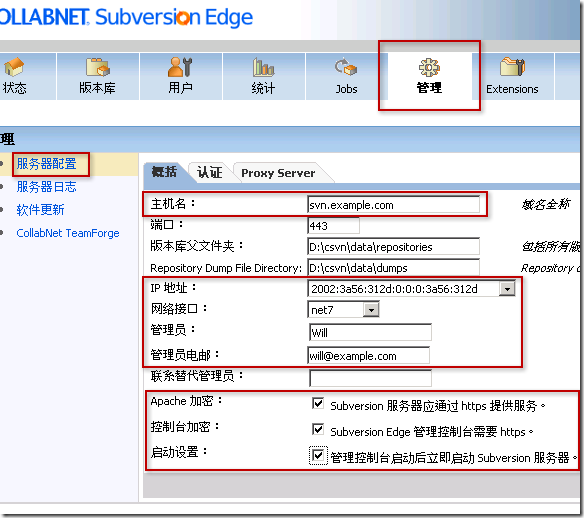
基本設定完成後,回到「狀態」頁籤啟動 Apache Subversion Server
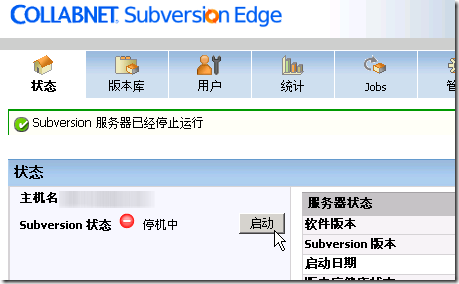
成功啟動後,畫面上會提供兩個連結,分別是連到 Subversion 的網址與 ViewVC 的瀏覽網址
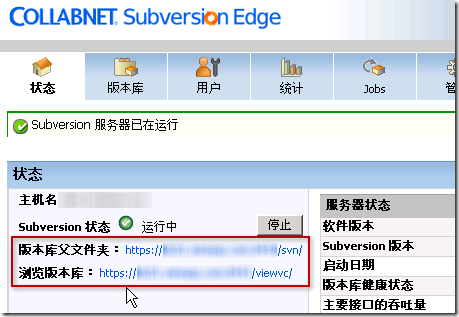
5. 基本管理操作
先修改 admin 基本資料與變更預設密碼
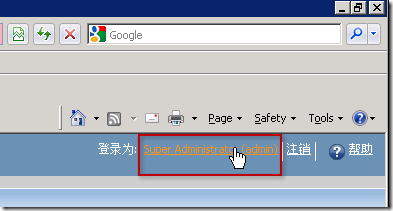
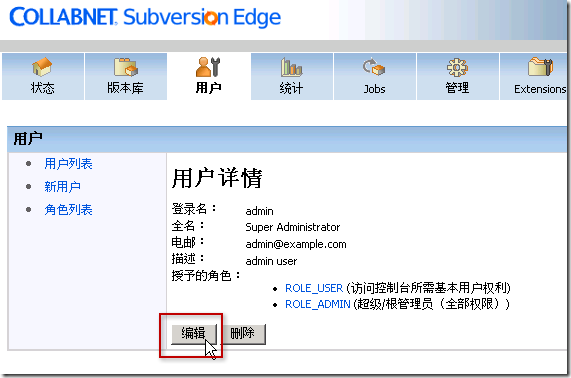
修正基本資料,並點選「更改密碼」來設定新的密碼
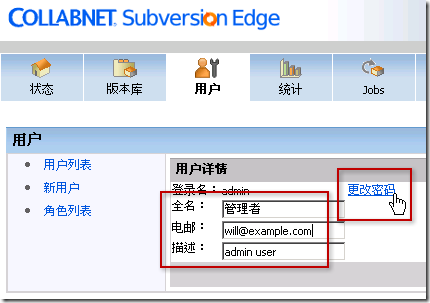
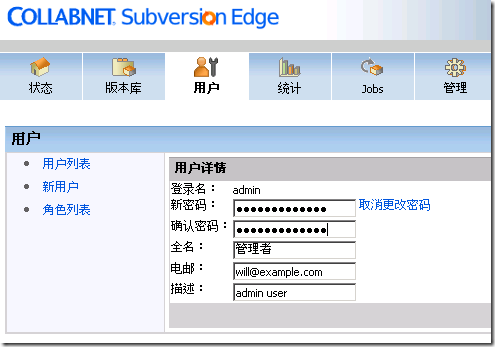
新增用戶與設定角色權限 ( 角色的選項是內建的,無法修改 )
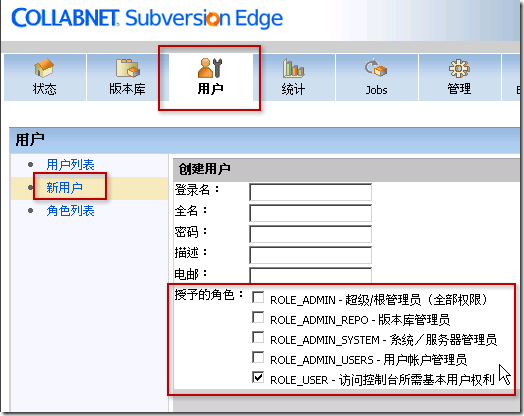
建立版本庫
建議可透過 模版 (Template) 來建立 SVN 版本庫 (Repository)
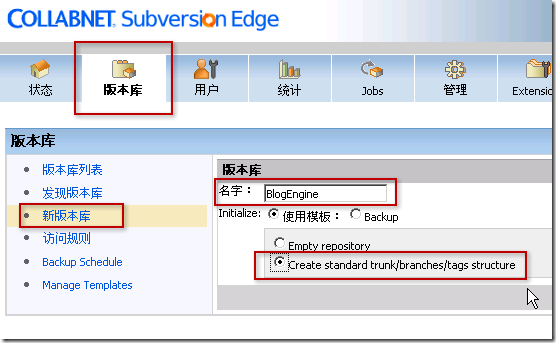
透過模版所建立的版本庫會有一個預設的版本,根目錄下會先幫你建立三個空目錄,分別是 trunk / branches 與 tags 目錄,也是 Subversion 常見的目錄結構:
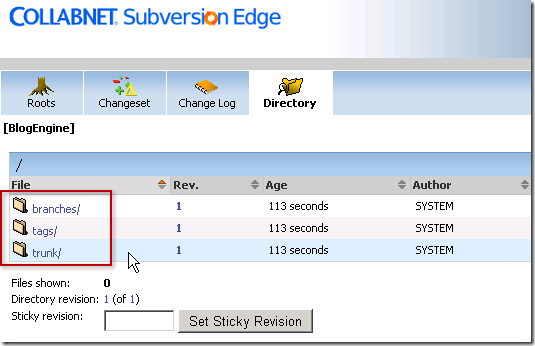
設定存取權限
預設 CollabNet Subversion Edge 安裝成功後,所有版本庫都可以讓任何登入的使用者可讀、可寫,大家都可以自由的簽出 (Checkout) 或簽入 (Commit),如果你要修改的話,可以參照 Define repository access rules 文件進行修改。
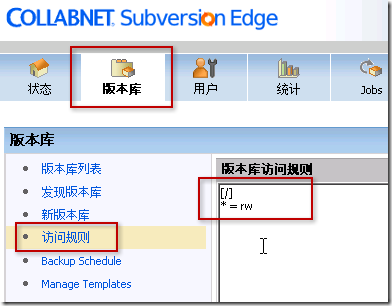
以下舉一個簡單的例子:
假設你希望「預設所有人都不能存取版本庫」,只有 admin 能夠存取完整的版本庫權限(本伺服器所有版本庫),然而再針對特定專案設定權限,設定 BlogEngine 版本庫 will 可以完整存取所有內容,而 john 與 may 只能存取 /trunk 目錄下的資料,且 john 可以完整存取而 mary 只能唯讀。
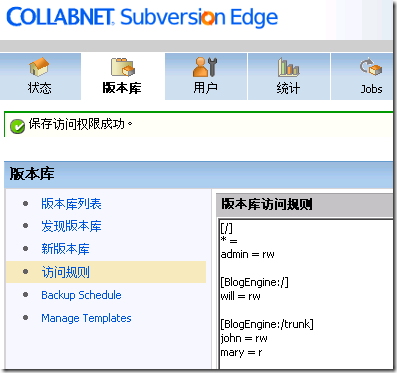
版本庫手動備份
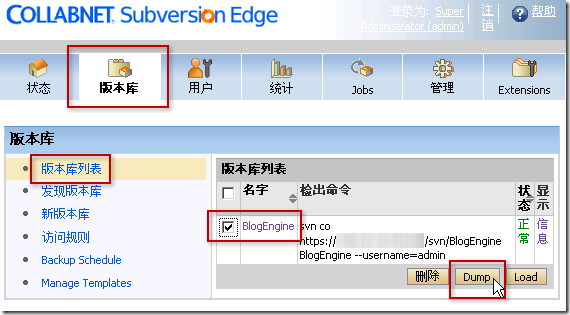
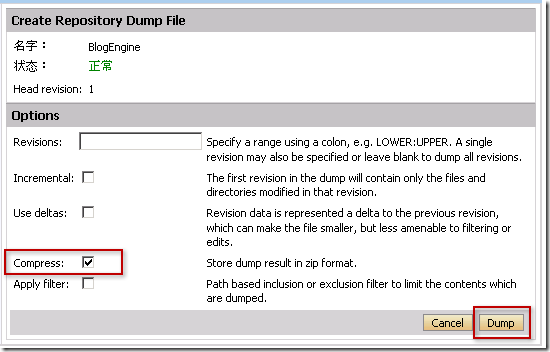
所有備份作業都是在背景執行,下次你要回來看備份是否完成,可以參照以下路徑點選:
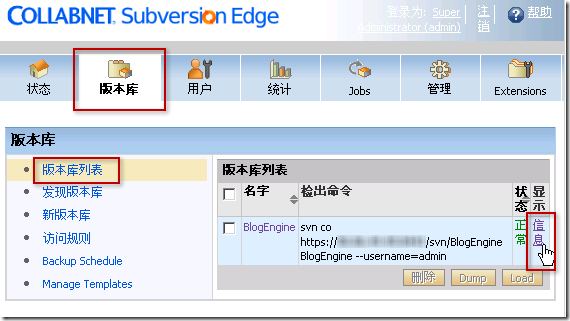
進去後自然會看到所有歷史的備份檔案,也可以線上直接下載 ( TFS 什麼時候可以做到如此人性化呢 ^^ )
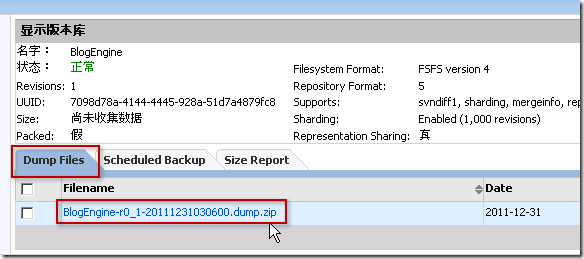
刪除版本庫
請注意:刪除版本庫不會刪除之前備份過的資料,因此日後想從備份檔還原是很容易的。
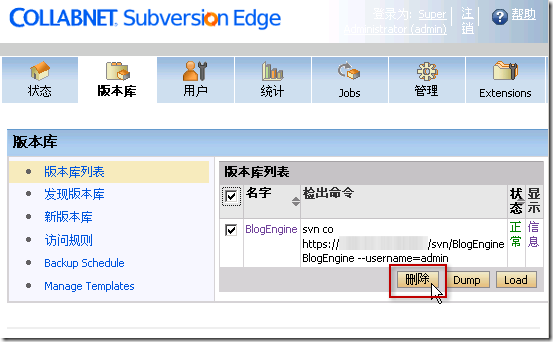
刪除時,必須輸入 I_AM_SURE 再按下 OK 才會真的刪除:
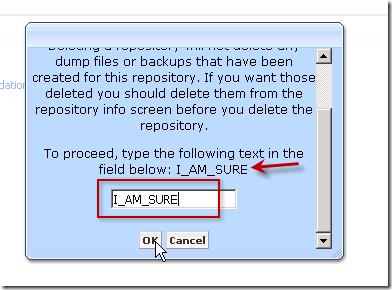
從先前的版本庫備份還原
此步驟必須從「新增版本庫」開始操作,先設定名稱,再選取 Backup 選項,再展開先前的備份目錄,最後選取備份檔,安下「創建」後就會將先前的備份版本庫還原成上線的版本庫!
備註:如果你需要變更版本庫的名稱,就要透過先備份、後刪除、再透過備份還原成新的名稱這種方式來操作才行。
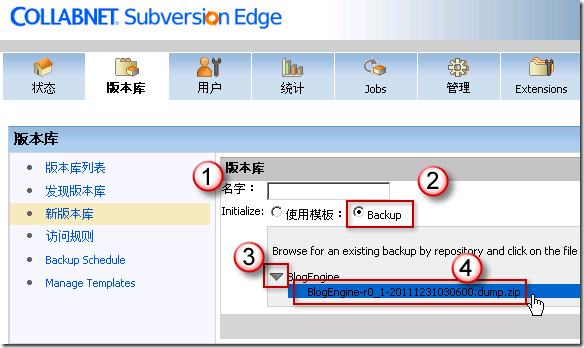
自動排程備份
此功能也是 CollabNet Subversion Edge 極其貼心的功能,幾乎所有常見的管理功能都內建在 Web 主控台上了,請參考以下圖示進行設定即可。建議要設定 Number to keep,以免備份檔過多而塞爆硬碟。
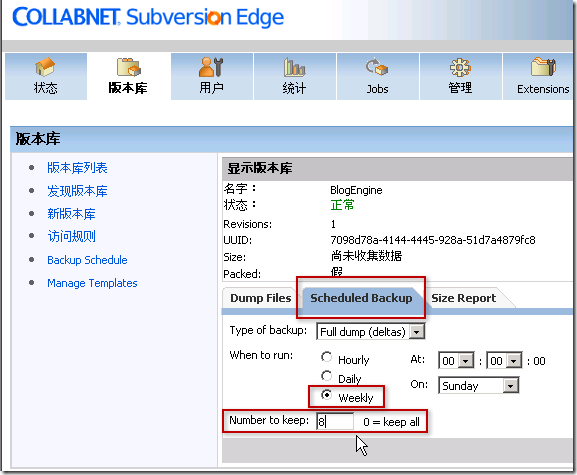
剩下的功能就讓看官們慢慢研究啦~ ^_^
相關連結